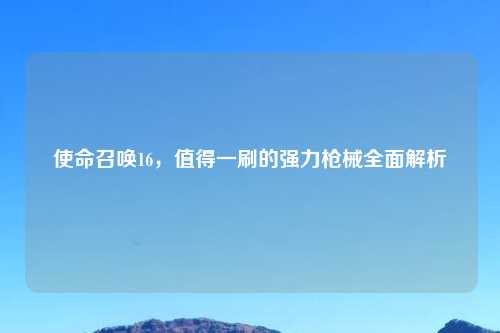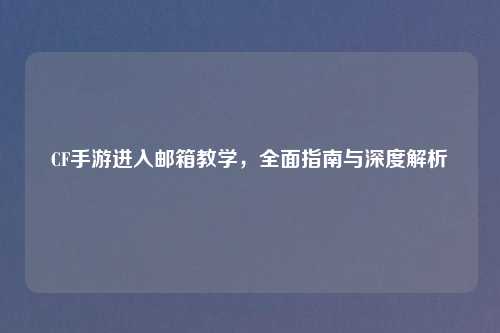在数字存储技术日新月异的今天,光盘虽然不再像过去那样占据主流地位,但在某些特定场景下,它依然有着不可替代的作用,比如保存重要资料、收藏经典影片、制作个性化音乐专辑等,怎样刻录光盘呢?下面就为大家详细介绍刻录光盘的全流程。
了解光盘类型
在开始刻录之前,我们首先要清楚不同类型的光盘,因为它们有着各自的特点和适用场景。

- CD(Compact Disc):这是最常见的光盘类型之一,容量一般在700MB左右,CD光盘主要用于存储音频文件,也就是我们常见的音乐CD,它的音质在一定程度上能满足大众对于音乐欣赏的需求,CD也可用于存储少量的数据文件。
- DVD(Digital Versatile Disc):DVD的容量相较于CD有了大幅提升,单层DVD的容量可达4.7GB,双层的则能达到8.5GB,DVD广泛应用于电影存储,其视频和音频质量都比CD有显著提高,由于较大的容量,也适用于存储大量的数据资料。
- 蓝光光盘(Blu-ray Disc):蓝光光盘是一种高容量的光盘格式,单层蓝光光盘容量可达25GB,双层则有50GB,蓝光光盘主要用于高清视频存储,能够提供超高清的画面质量和沉浸式的音频体验,常用于存储蓝光电影以及专业的高清视频素材。
准备刻录所需设备和软件
- 刻录机:要刻录光盘,首先需要一台支持刻录功能的光驱,也就是刻录机,现在市场上有内置和外置两种类型的刻录机可供选择,内置刻录机通常安装在电脑主机内部,价格相对较为亲民,适合固定使用场景,外置刻录机则更加灵活,通过USB接口与电脑连接,方便携带和在不同设备上使用,但价格可能会稍高一些,在选择刻录机时,要注意其支持的光盘类型,确保能够满足自己的刻录需求。
- 空白光盘:根据自己的需求选择合适类型和容量的空白光盘,购买时要注意光盘的质量,选择知名品牌的产品,质量好的光盘在数据保存的稳定性和耐久性方面更有保障。
- 刻录软件:市面上有许多刻录软件可供选择,以下是一些常见且功能强大的软件。
- Nero Burning ROM:这是一款功能全面且专业的刻录软件,支持多种光盘类型的刻录,包括CD、DVD和蓝光光盘,它具有丰富的刻录选项和功能,能够满足不同用户的需求,无论是新手还是有一定经验的用户都能轻松上手。
- ImgBurn:一款免费且小巧的刻录软件,专注于光盘刻录功能,它操作简单,界面简洁,对于只想进行基本刻录操作的用户来说是个不错的选择。
- UltraISO:该软件不仅可以进行光盘刻录,还具备强大的镜像文件处理功能,它可以将各种文件制作成镜像文件,也能将镜像文件刻录到光盘上,在制作系统安装盘等方面非常实用。
开始刻录
以Nero Burning ROM软件为例,为大家介绍具体的刻录步骤。
- 打开软件:安装好Nero Burning ROM软件后,双击打开软件,进入软件主界面后,会看到多个功能模块,我们选择与我们要刻录的光盘类型相关的模块,如果要刻录数据光盘,就选择“数据”模块。
- 添加文件或文件夹:在相应的刻录模块界面中,点击“添加”按钮,然后在弹出的文件选择窗口中,找到需要刻录到光盘的文件或文件夹,选中后点击“添加”即可将其添加到刻录列表中,添加完成后,可以在刻录列表中对文件进行排序、删除等操作,以确保刻录内容的顺序和准确性。
- 设置刻录参数:在开始刻录之前,需要对一些刻录参数进行设置,这些参数包括刻录速度、光盘标签等。
- 刻录速度:刻录速度是一个重要的参数,它决定了刻录过程的快慢,较低的刻录速度可以提高刻录的成功率和质量,但所需时间较长;较高的刻录速度虽然能节省时间,但可能会因为光盘和刻录机的兼容性问题导致刻录失败或质量下降,对于初次刻录或者对刻录质量要求较高的用户,建议选择较低的刻录速度,如8X或16X。
- 光盘标签:可以为刻录的光盘设置一个个性化的标签,方便识别光盘内容,在相应的设置区域输入光盘标签名称即可。
- 开始刻录:确认文件添加无误且刻录参数设置完成后,点击“刻录”按钮,软件会提示插入空白光盘,将准备好的空白光盘放入刻录机中,然后点击“确定”,刻录机开始读取光盘信息,并开始将文件写入光盘,在刻录过程中,会有进度条显示刻录的进度,用户需要耐心等待,在此期间尽量不要进行其他可能影响电脑性能的操作,以免导致刻录失败。
刻录注意事项
- 光盘质量:如前文所述,光盘质量直接影响刻录效果和数据保存的时间,尽量选择质量可靠、口碑好的品牌光盘,避免使用劣质光盘,以免出现刻录失败、数据读取错误等问题。
- 刻录环境:在刻录过程中,要保持电脑运行环境的稳定,避免在电脑运行过多其他程序、系统不稳定或者有电磁干扰的环境下进行刻录,要确保刻录机和电脑连接正常,避免在刻录过程中出现松动等情况。
- 数据备份:在刻录重要数据之前,最好先对数据进行备份,即使刻录过程看似顺利,也不能完全排除光盘出现问题导致数据无法读取的可能性,备份数据可以在出现问题时确保数据的安全性和可恢复性。
- 多次刻录:对于支持多次刻录的光盘(如CD-RW、DVD-RW等可擦写光盘),在刻录时要注意不要频繁进行多次刻录操作,每次刻录都会对光盘造成一定的损耗,频繁刻录可能会缩短光盘的使用寿命,降低数据保存的可靠性。
刻录光盘并不是一件复杂的事情,只要按照上述步骤,准备好所需的设备和软件,注意刻录过程中的各项事项,就能够成功地将自己需要的文件刻录到光盘上,为数据存储和分享带来便利,无论是用于保存珍贵的回忆,还是备份重要的工作资料,掌握刻录光盘的技巧都能让我们在数字时代更好地管理和保存自己的信息资源,希望通过这篇文章,大家都能成为刻录光盘的高手,轻松应对各种刻录需求。